Besonders fürs Storytelling kann es echt hilfreich sein, wenn du dieselben Charaktere für deine Bilder verwendest. Also dieselbe Person über verschiedene Szenen und Situationen hinweg konsistent und dennoch dynamisch dargestellt wird. Das ist nicht nur super für deine Corporate Identity, sondern auch effektiver, wenn du eine Geschichte erzählen willst. 😉
Mit dem KI-Bildgenerierungstool Midjourney kannst du nun konsistente Charaktere erstellen – was genau Midjourney Charaktere sind, wie du sie nutzen kannst und was du beachten solltest, zeigen wir dir hier!
Was sind Midjourney Charaktere?
Midjourney Charaktere ist eine Funktion, mit der du konsistente Charaktere über mehrere Bilder hinweg erstellen kannst. Das heißt, dass du mit Midjourney Bilder generieren kannst, in der ein und dieselbe Person in verschiedenen Szenen, Situationen und/oder Stilen abgebildet wird.
Der Charakter verliert dabei weder an Konsistenz noch an Ausdruckskraft. Hierfür nutzt du den Parameter –cref und ein Referenzbild – dazu aber später mehr. 😉
Vorteile des Cref-Parameters
Midjourney Charaktere sind in verschiedenen Bereichen super – denn mit dieser Funktion kannst du richtig kreativ werden!
- Illustrationen und Grafikdesign: Schaffe eine konsistente visuelle Identität durch einen oder mehrere Charaktere über verschiedene Designs und Projekte hinweg.
- Storytelling und Werbung: Nutze Charaktere, um Geschichten oder Kampagnen mit einem wieder erkennbaren und ansprechenden visuellen Anker zu versehen.
- Spielentwicklung und Animation: Gestalte lebendige und konsistente Figuren, unabhängig von den unterschiedlichen Szenen oder Handlungssträngen.
Du bist hierbei auch super flexibel und kannst deine Charaktere etwas mehr anpassen, indem du deinen Prompt anpasst – andere Umgebung, vielleicht ist dein Charakter auch älter geworden oder dein Charakter befindet sich in einer anderen Stimmung. All dies kannst du in deinen Prompt schreiben und so verschiedene Szenen darstellen.
👉 Wichtig ist, dass du hierbei klare und präzise Formulierungen verwendest, um das beste und passendste Ergebnis zu erzielen. Im Nachhinein hast du aber natürlich noch die Möglichkeit, kleine Makel und Co. durch ein externes Bildbearbeitungstool zu retuschieren.
Was auch super ist, ist, dass der Cref-Parameter einfach anzuwenden ist. Und wie das geht, schauen wir uns jetzt mal genauer an!
Und wenn du tiefer in Midjourney einsteigen möchtest, dann schau dir diese Artikel an:
- Midjourney Tutorial: Eine Anleitung zur KI-Bildgenerierung
- Midjourney Art Style: Entdecke 37 verschiedene Kunststile
- Bei Midjourney anmelden: So erstellst du dir einen Account für die KI über Discord
- Midjourney Alpha Version: So nutzt du die Browser Version!
- Midjourney V6: Was hat sich mit Version 6 verändert?
- Midjourney Prompt Guide: So schreibst du effektive Prompts
- Übersicht: Hilfreiche Midjourney Befehle
- Midjourney Parameter: Cheat Sheet für deine Bildgenerierung!
- 30 Midjourney Prompts: Generiere mit diesen Befehlen kreative Bilder!
- Der Guide für verschiedene Midjourney Artist Styles
- Midjourney Camera Settings: 14 Kameraeinstellungen für fotorealistische Bilder
- Midjourney V5 vs. V6: Welche Unterschiede gibt es?
So wendest du den Cref-Parameter an
Das „brauchst“ du für konsistente Charaktere
- Natürlich erstmal einen Midjourney-Account, wenn du noch keinen hast
- Wie du dich bei Midjourney anmeldest, haben wir in einem anderen Artikel beschrieben.
- Die URL des Referenzbildes
- Am besten funktioniert dies mit Midjourney Bildern und weniger gut mit echten Fotos.
- Du kannst auch zwei Referenzbilder, also zwei URLs, verwenden, wenn du verschiedene Stile bzw. Charaktere kombinieren möchtest.
- Den Cref-Paramater = –cref
- Einen klaren und präzisen Prompt
- Die Eingabeaufforderung, mit der du das Bild beschreibst – also das, was abgebildet werden soll.
Schritt 1: Referenzbild auswählen
Such dir ein bereits generiertes Bild auf Midjourney aus, welches du gerne als Referenz verwenden möchtest. Du kannst auch, wie oben schon kurz erwähnt, zwei Bilder als Referenz auswählen, wenn du diese miteinander kombinieren möchtest.

Von diesem Bild bzw. von diesen Bildern brauchst du nun die URL, weil diese – wie in Schritt 3 beschrieben – in den Prompt eingefügt werden muss. Klicke hierfür mit der rechten Maustaste auf das Bild und wähle dann „Link kopieren“ aus. Das war’s auch schon. Du hast die URL!
Nutzt du schon die Midjourney Alpha Browser Version, kannst du einfach auf Copy>Image URL klicken.
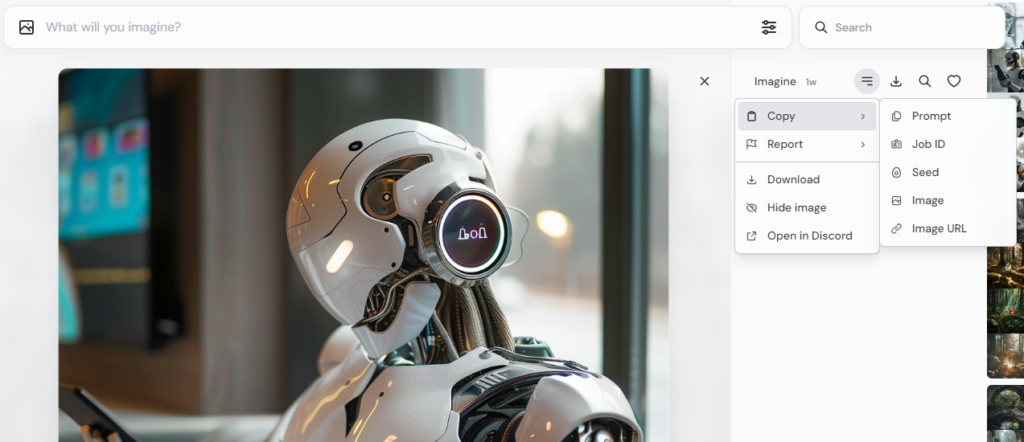
Schritt 2: Prompt formulieren
Jetzt geht’s an die Bildbeschreibung.
Formuliere deinen Prompt: Wie genau soll dein Charakter aussehen? In welcher Stimmung ist dieser? Wo befindet er sich? Was macht dein Charakter gerade? Was ist alles zu sehen? Und und und
Wichtig bei der Promptformulierung:
- Am besten immer auf Englisch – dies kann der Midjourney Bot besser umsetzen.
- Klar, deutlich und präzise formulieren – nach dem Motto: „So kurz wie möglich, so lang wie nötig.“
- Die ersten Wörter sind stärker gewichtet und werden eher berücksichtigt als die letzten – schau also hier, was dir am wichtigsten ist.
300+ inspirierende Prompts für kreative KI Bilder
Du hast genug von langweiligen Stockbildern? Sichere dir JETZT kostenlos unser Cheat Sheet und erhalte über 300 inspirierende Prompts und kreative Ideen, um KI-Bilder für dein Content Marketing einzusetzen.
Schritt 3: Cref-Parameter in Prompt einfügen
Nachdem du deinen Prompt formuliert hast, fügst du ans Ende den Cref-Parameter mit der URL bzw. den beiden URLs ein = –cref URL bzw. –cref URL1 [Leerzeichen] URL 2.
Beispiel für einen Prompt mit einem Bild als Referenz (s. Referenzbild oben):
👉 Prompt: photography of a woman in greece village, looking interested –cref https://s.mj.run/X0LKn9NEddo
Achtung: Auch in der Midjourney Alpha Version im Browser musst du, wie oben beschrieben, die URL kopieren und mit cref einfügen. Nicht einfach auf „Copy Image“ klicken. Dass es funktioniert hat, sieht du daran, dass das Referenzbild diesen kleinen Avatar unten rechts hat.

Drücke nun auf ENTER und lasse dein Bild generieren!

Schritt 4: Anpassungen vornehmen
Jetzt kannst du noch Anpassungen vornehmen – beispielsweise durch Variationen (V-Button), Remix und und und.
👉 Wenn du „größere“ Sachen ändern möchtest oder das Bild nicht in Midjourney anpassen möchtest, speichere das Bild einfach ab und entferne Mängel und Co. mit einem externen Tool.
Dann wünschen wir dir viel Spaß beim erstellen deiner Charaktere!
